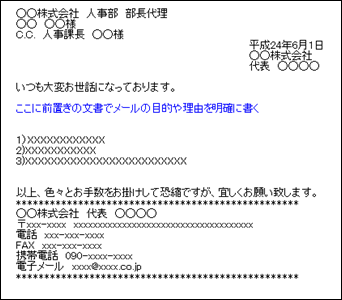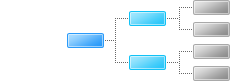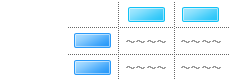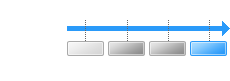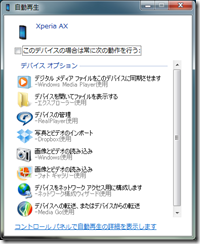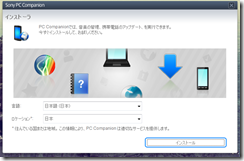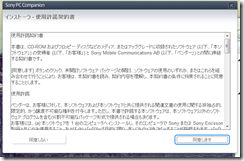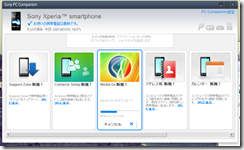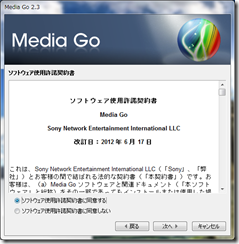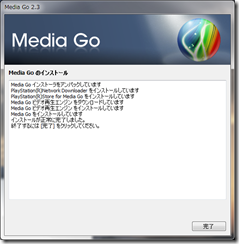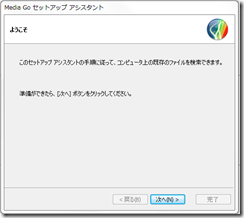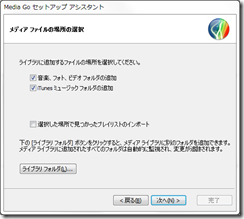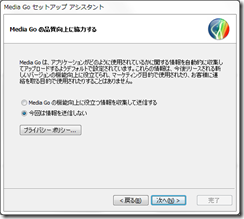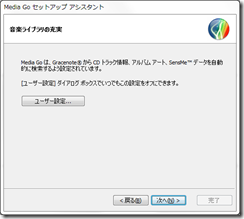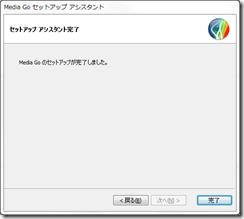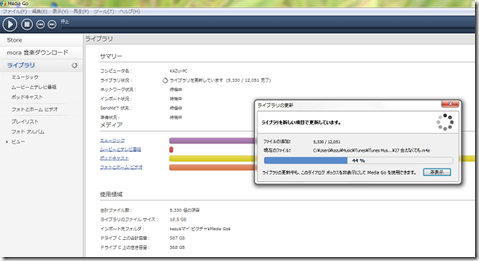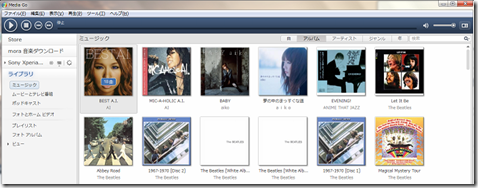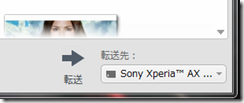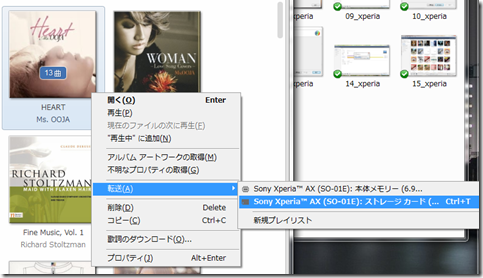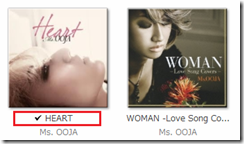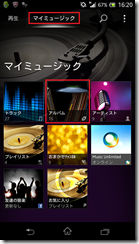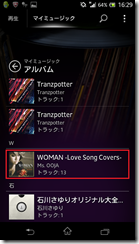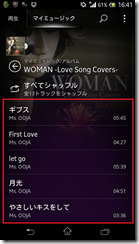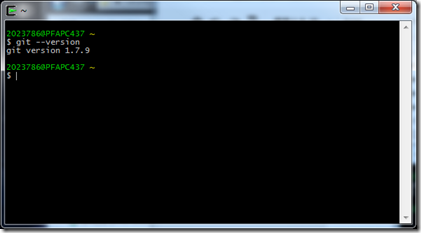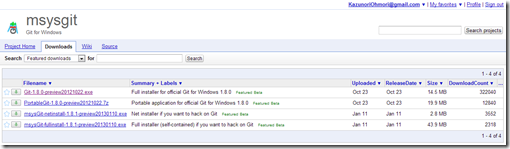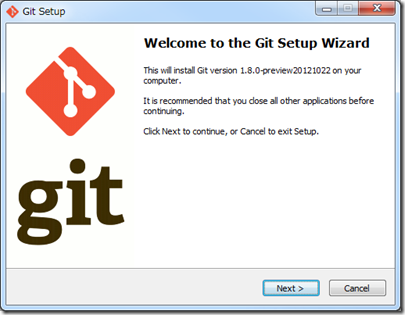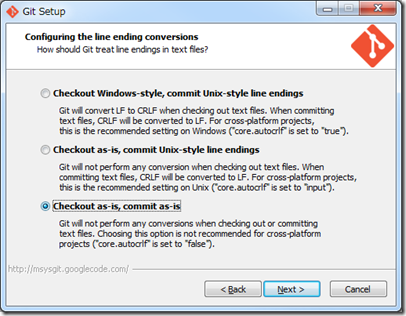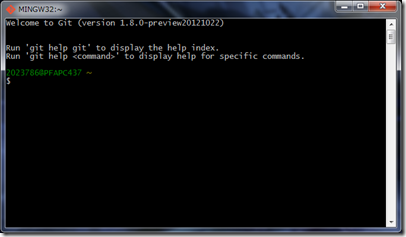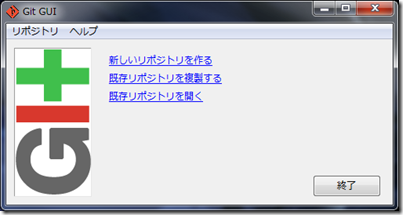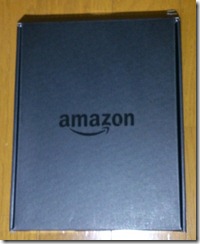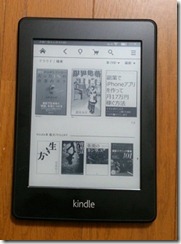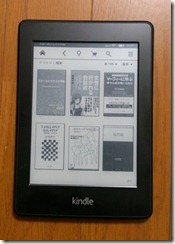ロジカル・コミュニケーション力強化セミナー【2/3】 [セミナー]
職場で受けた「山村経営コンサルタント事務所」の「ロジカル・コミュニケーション力強化セミナー」全3回のうちの2回目を受講したので内容をまとめました。
1. コミュニケーション・マナー
敬語は、相手と語り手(書き手)との関係に応じて使い分けされる。敬語には尊敬語、謙譲語、丁寧語の3種類があるとされている。
尊敬語: 相手または相手に関係のある人や持ち物・状態・動作を敬って使う言葉
謙譲語: 自分または自分に関係のある人や持ち物・状態・動作をへりくだって使う言葉
丁寧語: 尊敬の気持ちをこめて言葉自体を美しくいう
2. ビジネス電子メールの基本
(1) 相手の立場になって送る
- 感情的な文章にはならない
- 遠慮がちに書く
- 相手に出来るだけ負担を掛けない
- 書き易いよりも、判り易いが優先
- 返事が遅れることを予見
(2) 電子メールの特徴と限界
- メールが相手の目に触れるまでには時間が掛かることを念頭に
- 添付ファイルの送り方には注意を払おう
容量の大きなファイルを送るときは、相手の受信環境を教えて貰ってから、相手の了解の基に送ることが原則。
メールを転送するときに、添付ファイルに「機密情報」や「社外秘」の情報が含まれている場合もあるので注意をする。
(3) 格調の高い電子メール
- ヘッダー部分の宛先に敬称をつける習慣
- 「件名」には、本文を読まなくても、おおよその用事が伝わる具体性のある表現をする
- 「Re:」付件名は最初の受信者が1回だけ使うものと考えておく
- ToとCC、BCCの正しい使い分けをする
To: 貴方が返信する必要があります
CC 原則的には、貴方は返信する必要はないが、返信する場合は「全員に返信する」のがマナー
BCC 原則的には、貴方は返信する必要はないが、返信する場合は、最初の発信人宛に送る。CCされている人へ返信してはいけない
(4) 対外的な電子メールの基本
標準的な構成
- 宛名
- 日付
- 自分の名前
- 挨拶
- 本文(出来るだけ箇条書き)
- 終わりのあいさつ
- 署名
(5) メール本文の書き方留意点
- 冒頭に宛名を入れるのは当然
- 最初に名乗る
- 送信日の表示
- 本文書き出しの挨拶
- 結論から始める
(6) 返信メールに多く見られる誤り
- 自分の署名に「>」付きで返信される
- 「XXXX wrote:」や「XXさんは書きました」という挿入句を付けて返信される
- 「>」から始まる引用をすべて付けて返信される(必要な部分以外は削除する)
3. エレベータトーク
①MECE(Mutually Exclusive and Collectively Exhaustive)とツリー構造を意識する
ある全体の事象で見たときに「漏れ」なしに「ダブり」なしの部分集合の事象に分けて考えろ。
②ツリー構造を造る
MECE(モレなくダブリなし)の視点で、上位概念(抽象)から下位概念(具体)へ構造的に分解する
③意思伝達のフレームワークで整理する
重要なのは「結論」から言うこと、次に結論の根拠を述べるさいに、幾つあるのかを先に言っておくと、聞くほうもポイントを押さえて聞くことが出来る。
4. ロジカルシンキング
(1) ロジカルシンキングとは
論理的な思考であり、わかりやすく筋道が通った考え方
(2) 体系
①情報の思考法
- ゼロベース思考
- フレームワーク思考
- オプション思考
②情報の整理法
- ロジカルツリー構図
- マトリックス構図
- プロセス構図(時系列)
③情報の伝達
- 話の組み立て志向
- 顧客志向
- プレゼンテーション志向
(3) 情報の思考方法
①ゼロベース思考
- 固定観念を拭ってゼロから物事を考える
- 広い視野を持った客観性
- 問題を異なる角度から考える
- 創造性の発揮
②フレームワーク思考
- 何を考えれば良いのかその為にどんな情報を収集すべきかの枠組みを考える
- 情報をどのような枠組みで整理・分析するべきかをきていする
③オプション思考
- 考えるときに幾つかの選択肢を設定
- 360度視野からの絞込み
- 討議の活性化
- 色々な考えの間の差の部分の明確化
(4) 情報の整理法
①ロジックツリー構図
②マトリックス構図
③プロセス構図(時系列)
(5) 情報の伝達法
①話の組み立て志向
伝えたい情報を正確に相手に伝えるためにどのような筋道(構成)で伝えたらよいかを考えること。
②顧客志向
相手の立場に立って情報を発信すること。
③プレゼンテーション志向
いかに相手に正確にわかりやすく、かつ印象深く情報を伝達するかを検討すること。
Xperia AX WALKMANで音楽を聴く方法 [ガジェット]
1. PC Companionのインストール
① スマホとパソコンを miniUSBケーブルでつなぐ。1000円ぐらいで買える。
② スマホの画面に、以下の画面が表示されるので「インストール」をタップする。
③ パソコン画面に以下の画面が出たら、使用しないので[×]で閉じる。
④ 暫くするとPC Companionのインストール画面が出るので、画面の指示し従いインストールする。
・「インストール」ボタンON
・「承認します」ボタンON
・「Media Go 新規!」を選択する。
・日本語を選択し「次へ」ボタンON
・「次へ」ボタンON
・「標準インストール」を選択し「次へ」ボタンON
・インストールが開始される。
・Media Go セットアップアシスタントが立ち上がる。「次へ」ボタンON
・iTunesで音楽を管理している場合は、「iTunesミュージックフォルダの追加」をチェックする。音楽、フォト、ビデオも管理する場合は「音楽、フォト、ビデオフォルダの追加」もチェックする。
・「今回は情報を送信しない」を選択して、「次へ」ボタンON
・「次へ」ボタンON
・セットアップ終了
・「ライブラリの更新」が終了したらインストールは終了。
2. 音楽データ転送方法
① ディスクトップにできた下のアイコンをクリックしMedia Goを立ち上げる。
② 画面右下の「転送先:」をクリック、「Sony Xperia AX ...ストレージカード...」にする。
③ Xperiaにコピーしたいアルバムを右クリックし、現れたメニューから「転送(A)」→「Sony Xperia (SO-E01E):ストレージカード (… Ctrl+T)」を選択する。
④ アルバムがXperiaに転送される。
3. 音楽の聴き方
① スマホのWALKMANアイコンをタップする。
② 「マイミュージック」→「アルバム」とタップすると、先ほどコピーしたアルバムが現れる。
③ このアルバムをタップ、次に曲リストから聞きたい曲をタップすればOK。
Linux/Windows Proxy 越えまとめ [開発環境]
Linuxの場合
bash
~/.profile
export http_proxy=http://proxy.example.com:PORT/
export https_proxy=http://proxy.example.com:PORT/
apt-get
/etc/apt/apt.conf
Acquire::ftp::proxy "ftp://proxy.example.com:PORT/";
Acquire::http::proxy "http://proxy.example.com:PORT/";
Acquire::https::proxy "https://proxy.example.com:PORT/";
yum
/etc/yum.conf/. proxy=http://proxy.example.com:PORT
wget
/etc/wgetrc
http_proxy=http://proxy.example.com:PORT
gem
コマンド
gem install rails --http-proxy http://proxy.example.com:PORT
git
① Corkscrewのインストール
② 設定ファイル(git-proxy)の作成
#!/bin/bash
CORKSCREW=`which corkscrew`
$CORKSCREW 192.168.111.15 8080 $1 $2
③ 設定ファイルの属性変更とインストール
# chmod 755 git-proxy
# mv git-proxy /usr/local/bin/
④ 起動設定
# vi /etc/profile
—————————————-
//最終行に以下を追加# git-proxy
export GIT_PROXY_COMMAND=/usr/local/bin/git-proxy
Windowsの場合
コマンド
> C:\Windows\system32>netsh winhttp set proxy proxy-server="http=proxy.example.com:PORT"
または
> set HTTP_PROXY=proxy.example.com:PORT
Git の基本 [開発環境]
Ⅰ. Git とは
システムの詳細については沢山のサイトがあるので割愛します。参考として以下のサイト等があるので必要であれば参照のこと。
- http://ja.wikipedia.org/wiki/Git
- http://www8.atwiki.jp/git_jp/pages/15.html
- http://blog.asial.co.jp/894
Ⅱ. Git インストール
WindowsでGitを利用するには、CygwinとMYSYSを利用する2つの方法がある。今回は両方の方法でインストールしてみた。
◆Cygwin版
Cygwinはインストール済みとして進める。Cygwinのインストール方法については以下参照のこと。
① Cygwinのsetup.exeを起動する。
② パッケージ選択画面のSearch欄に”git”と入力し、必要なパッケージを表示する。
③ ここで以下のパッケージを選択する。
- git Git本体
- git-completion Gitの自動補完を行うためのもの
- git-gui GUIビューア(要らない)
- git-svn GitからSubversionリポジトリにアクセスする際に必要
- gitk gitk()
⑤ Cygwinターミナルからgitがインストールされたことを確認する。
◆MYSYS版
① 以下のmysysgitのサイトからインストーラをダウンロードする。
② ダウンロードしたインストーラを起動し、チェックアウト及びコミット時に改行コードを変換の設定を「何もしない」に変更し、あとはデフォルトのままインストールを行う。
③ インストールが完了すると、コマンドライン版の"Git Bash"とGUI版の"Git GUI"がインストールされる。
Git Bash
Git GUI
以上でインストールは完了、ちなみにWEB上にはMYSYS版の情報が多いきがする。
Ⅲ. 個人の識別情報
Gitをインストールしたときに最初にすべきことは、ユーザー名とE-mailアドレスを設定することです。全てのGitのコミットはこの情報を用いるため、これは重要で、次々とまわすコミットに永続的に焼き付けられます
$ git config --global user.name "John Doe"
$ git config --global user.email johndoe@example.com
Ⅳ. Git コマンド
とりあえず使いそうなコマンド:
git init
バージョン管理相性のフォルダに移動してからこのコマンドを実行することで、.gitフォルダが出来、バージョン管理の対象になる。
git add
コミットするファイルを指定する。
.(ピリオド) :現在のワークツリーの状態を記録する。
-u :ワークツリー内のすべてのファイルを記録する。
-A :新しく作成されたファイルを含めてインデックスに記録する。
-p :どの変更が次回のコミットに含めるかを選択して、インデックスに記録する。
git commit
変更をコミットする。
-m “最初のコミット” :コメントをログメッセージとして記録できる。
-a –m “ログメッセージ” :ワークツリー内のファイルすべての現在の状態を記録したコミットを作成する。
-v :git commint, git diff の結果がまとめて表示される。
--amend :ひとつ前のコミットを破棄して新しくコミットする。
git diff
前回の git add 以降に加えた変更が確認できる。
git status
git commitを実行した場合にどのファイルへの変更がコミットされ、どのファイルへの変更はコミットされないかと確認できる。
git checkout ファイル名
引数で指定したファイルをインデックスの状態に戻す。
git clone A.git B.git
Aリポジトリをコピーする。
git config
どのようにGitが見えて機能するかの全ての面を制御できる設定変数を取得し、設定することができます。
ちなみにプロキシの設定は以下となります。
git config --global http.proxy http://host:port
他にもあるが、ここでは最小限のコマンドのみの解説とした。他のコマンド説明は以下で確認できる。
- http://sourceforge.jp/magazine/09/03/16/0831212
- http://npnl.hatenablog.jp/entry/20101107/1289121576
- http://blog.digital-squad.net/article/123090058.html
- http://kray.jp/blog/review-git-commands/
メディア・コントロール [読書]

メディア・コントロール ―正義なき民主主義と国際社会 (集英社新書)
- 作者: ノーム・チョムスキー
- 出版社/メーカー: 集英社
- 発売日: 2003/04/17
- メディア: 新書
そして米国の軍事行動を批判し続けてきた。
正直、前半は面白くなくて、読み飛ばしましたが、終盤の逸見氏との対談の部分から面白くなり、イラク戦争に関して述べている事柄について、”本当?”と思えることを述べている。
そんな米国の外交について理解する事ができます。日本に対してもこれに法っているのかもしれないと思い、もっと調べてみたい気持ちとなりました。
小説太平洋戦争(1) [読書]
全9巻の太平洋戦争についての大河小説。小説とはあるがノンフィクションでもある。
1巻では、太平洋戦争に突入する真珠湾攻撃までの内容で、そこにいたるまでの天皇、政治家および軍部の苦悩をみごとに描き出している。
日独伊三国同盟に対抗するアメリカのルーズベルト大統領。対して何としてもアメリカとの戦争を阻止したいと考えている日本。
アメリカ国内の世論を日本との戦争に向かわせるべく、あらゆる手を打ってくるアメリカ。そして最終決断しなければならない時期を迎え、様々な解決案を検討して臨んだアメリカとの会合。
そこで最終的に示されたのがハル・ノートといわれる交渉文書、日本としては到底受け入れられない内容であり、これを切っ掛けにアメリカとの戦争に突入していく。
この戦争は、有色人種の台頭を嫌う白色人種が、それを潰すために仕掛けられたものであり、到底避けることのできない戦争であったこと、そして真珠湾攻撃も奇襲ではなく予想されていたことであったこと。これらの駆け引きや陰謀は、今も世界のどこかで行われている気がする。
そしてインターネットで断片的に収集する情報では得られない、リアルな流れや関係者たちの苦悩が心に迫ってくる。
99%の人がしていない たった1%の仕事のコツ [読書]
Kindle Paperwhite 3G版届いた [ガジェット]
今まで電子書籍はKindle 3で青空文庫PDF版を転送して読んでいた。日本のアマゾンで電子書店が開店してからは、iPad mini や Xperia のKindleアプリで読んでいた。しかし長時間読んでいると目の疲れがひどく感じストレスになってた。
読みたい青空文庫もまだまだあるし、思い切ってKindle Paperwhite 3Gを購入しました。
そして注文してから2日後の昨日届きました。
外箱です。
本体と、microUSBケーブル。
電源を入れると初期設定画面が起動し、言語およびWifiの設定を行いました。詳細はいろいろなところで紹介されているので割愛します。
そのご、使用方法が表示され指示どうり画面をタップしていくと、ホーム画面となります。
自分のアカウントは登録済みで、今までに購入した本が表示されました。
E Inkはやっぱり見やすいし目に優しいです、しかもKindle3と違いフロント照明もあって暗いところでも読めてさらに良い感じです。
今年も、100冊以上/年の目標に向け、読書生活がスタートしました。
Windowsでの処理時間取得[C言語] [開発環境]
Windowsでミリ秒単位で処理時間を計算するために使う関数に、GetTickCountとtimeGetTimeが良く使われる。timeGetTime関数は1msの精度を持っており、一般にGetTickCountより良いと言われている。さらにQueryPerformanceCounterとSleepを使った場合の分解能を比較した。
動作テストとしては、コンテック製デジタルIOボードの出力をON/OFFするアプリを作成し、結果のパルスをオシロスコープで確認した。
結果としては、高分解能パフォーマンスカウンタが存在する場合は、QueryPerformanceCounter、存在しない場合は、timeGetTimeが良さそうであった。ちなみに高分解能パフォーマンスカウンタの有無はQueryPerformanceCounter関数で確認できる。
GetTickCount
システムを起動した後の経過時間を、ミリ秒(ms)単位で取得します。この時間は、システムタイマの分解能による制限を受けます。
DWORD GetTickCount(VOID);
パラメータ
なし
戻り値
関数が成功すると、システムを起動した後の経過時間が、ミリ秒単位で返ります。
解説
経過時間は DWORD 型で保存されています。システムを 49.7 日間連続して動作させると、経過時間は 0 に戻ります。
より高い分解能のタイマが必要な場合は、「」(マルチメディアタイマ)または「」(高分解能タイマ)を使います。
テスト
DWORD st; // 開始時間
DWORD now; // 現在時間
DWORD pass=10; // 経過時間(msec)while (1) {
st = GetTickCount();while (1) {
now = GetTickCount();
if ((now - st) > pass) break;
}if (ledOn == true) {
Ret=DioOutBit(Id, 4, 0);
if (Ret!=0) {
printf("DioOutBit off NG[0x%x]\n",Ret);
}
ledOn=false;
}
else {
Ret=DioOutBit(Id, 4, 1);
if (Ret!=0) {
printf("DioOutBit on NG[0x%x]\n",Ret);
}
ledOn=true;
}
}
passパルス幅を10ms以下に設定しても、実動作は15ms以下にはできない。この関数はWindowsのシステムタイマーの設定以下にはできない。またGetTickCount()関数によるシステムタイマー分解能の変更にも対応していないことも再確認できた。
timeGetTime
関数を使用するためにはwinmm.libをリンクし mmsystem.hをインクルードする。 GetTickCountと同様にWindows起動からの経過時間をミリ秒単位で返す。 timeBeginPeriod,timeEndPeriodを使うことで精度の調整をすることができる。 デフォルトで5ミリ秒に設定されており、最高で1ミリ秒の精度指定が可能
DWORD timeGetTime(VOID);
パラメータ
なし
戻り値
関数が成功すると、システム時刻がミリ秒単位で返ります。
解説
timeGetTime 関数で返される値は DWORD 値であることに注意してください。戻り値は 0 ミリ秒から 2^32 ミリ秒の間を循環します。2^32 ミリ秒は約 49.71 日にあたります。計算に timeGetTime 関数の戻り値を直接使うようなコードでは、特にコードの実行を制御する場合などに、問題が発生する可能性があります。計算では常に、2 つの timeGetTime 関数の戻り値の差を使います
テスト
int i=0;
DWORD st; // 開始時間
DWORD now; // 現在時間
DWORD pass=1; // 経過時間(msec)// システムタイマーの分解能を1ミリ秒に設定
timeBeginPeriod(1);
while (1) {
st = timeGetTime();
while (1) {
now = timeGetTime();
if ((now - st) > pass) break;
}if (ledOn == true) {
Ret=DioOutBit(Id, 4, 0);
if (Ret!=0) {
printf("DioOutBit off NG[0x%x]\n",Ret);
}
ledOn=false;
}
else {
Ret=DioOutBit(Id, 4, 1);
if (Ret!=0) {
printf("DioOutBit on NG[0x%x]\n",Ret);
}
ledOn=true;
}i++;
if (i>50000) break;
}
// 分解能を戻す
timeEndPeriod(1);
GetTickCount()関数と同様に、単純にtimeGetTime()関数を呼ぶだけでは、システムタイマーの影響を受けて、15ms以下にはできなかった。しかしtimeBeginPeriod()/timeEndPeriod()関数を入れることで最小約2ms幅のパルスを出力する事が可能となることが確認できた。
QueryPerformanceCounter
高分解能パフォーマンスカウンタが存在する場合、そのカウンタの現在の値を取得します。
LARGE_INTEGER構造体に、高分解能パフォーマンスカウンタの現在値が格納される。 QueryPerformanceFrequencyを使うことでカウンタの周波数を知ることが できるので、カウンタの差分を周波数で割れば処理時間を算出できる。1ミリ秒よりも小さい 間隔で測定可能。
BOOL QueryPerformanceCounter(
LARGE_INTEGER *lpPerformanceCount // カウンタの値
);
パラメータ
1 個の変数へのポインタを指定します。関数から制御が返ると、この変数に、高分解能パフォーマンスカウンタの現在の値が格納されます。インストール先のハードウェアが高分解能パフォーマンスカウンタをサポートしていない場合、この変数に 0 が格納されることがあります。
戻り値
インストール先のハードウェアが高分解能パフォーマンスカウンタをサポートしている場合、0 以外の値が返ります。
関数が失敗すると、0 が返ります。拡張エラー情報を取得するには、 関数を使います。たとえば、インストール先のハードウェアが高分解能パフォーマンスカウンタをサポートしていない場合、この関数は失敗します
解説
マルチプロセッサのコンピュータを使っている場合、どのプロセッサを呼び出しても問題はありません。ただし、BIOS または HAL(ハードウェアエミュレーションレイヤ)のバグが原因で、異なったプロセッサを呼び出すと、異なった結果を取得する可能性があります。特定のスレッドに対するプロセッサの親和性を指定する(特定のスレッドでただ 1 つのプロセッサを使うよう指定する)には、 関数を使います
テスト
int i=0;
LARGE_INTEGER nFreq, nStart, nNow;
DWORD dwTime;
DWORD pass=1; // 経過時間(msec)//変数の初期化
memset(&nFreq, 0x00, sizeof nFreq);
memset(&nStart, 0x00, sizeof nStart);
memset(&nNow, 0x00, sizeof nNow);
dwTime = 0;QueryPerformanceFrequency(&nFreq);
while (1) {
QueryPerformanceCounter(&nStart);
while (1) {
QueryPerformanceCounter(&nNow);
dwTime = (DWORD)((nNow.QuadPart - nStart.QuadPart) * 1000 / nFreq.QuadPart);
if (dwTime >= pass) break;
}if (ledOn == true) {
Ret=DioOutBit(Id, 4, 0);
if (Ret!=0) {
printf("DioOutBit off NG[0x%x]\n",Ret);
}
ledOn=false;
}
else {
Ret=DioOutBit(Id, 4, 1);
if (Ret!=0) {
printf("DioOutBit on NG[0x%x]\n",Ret);
}
ledOn=true;
}i++;
if (i>50000) break;
}
QueryPerformanceCounter()関数を使用することでシステムタイマーの設定変更なしに1ms幅のパルスを出力する事ができた。
Sleep
参考にSleep()関数を使用したパターンもテストした。なおシステムタイマーの影響を受けることが明確だったので、最初からtimeBeginPeriod()/timeEndPeriod()関数を入れてテストした。
VOID Sleep(
DWORD dwMilliseconds // 中断の時間
);
パラメータ
実行を中断する時間を、ミリ秒(ms)単位で指定します。0 を指定すると、現在のスレッドは、優先順位が等しく実行の準備ができているほかのスレッドに残りのタイムスライスを譲ります。そのようなスレッドが存在しない場合は、この関数は即座に制御を返します。INFINITE を指定すると、実行が無制限に中断されます。
戻り値
なし
解説
指定された時間にわたって、現在のスレッドの実行を中断します。
テスト
long Ret=0;
bool ledOn= false;
DWORD pass=1; // 経過時間(msec)while (1) {
// 分解能を1ミリ秒に設定
timeBeginPeriod(1);
Sleep(pass);
// 戻し
timeEndPeriod(1);if (ledOn == true) {
Ret=DioOutBit(Id, 4, 0);
if (Ret!=0) {
printf("DioOutBit off NG[0x%x]\n",Ret);
}
ledOn=false;
}
else {
Ret=DioOutBit(Id, 4, 1);
if (Ret!=0) {
printf("DioOutBit on NG[0x%x]\n",Ret);
}
ledOn=true;
}
}
timeGetTime()関数とほぼ同じ、2ms幅のパルスを得ることが出来た。
食事ワンポイント[13] [健康]
7.スポーツ選手のための栄養プログラム(5)
~プログラムの実例~
プログラムの実例を示します。
●ケース2
男性アメリカン・フットボール選手(26歳)
[プログラム開始時の状況]
ハーフ・バックからタイト・エンドへのポジション・チェンジによってよりハードなボディ・コンタクトが求められることから、6カ月間で71kgの体重を80kgに増やす必要がありました。
食事内容と食習慣の調査からは、総摂取カロリーが少なく、空腹を満たすために糖質中心の食事になっている上に脂肪の比率が高く、たんぱく質、ビタミンB1、C、鉄の不足が見られました。また、朝食を抜いたり、短時間にどんぶり物などの単品で食事を済ませるなど、社会人選手であるが故の問題もありました。
さらにトレーニングと食事の関係がうまく理解されておらず、ウェイト・トレーニングの仕方にも問題がありました。
そのため筋肉を増やすことを第一目標に、栄養バランスを良くし、サプリメントを投与し、効率の良いトレーニングを行うことで、コンディショニングに注意しながら体重増加を図ることにしました。
[具体的プログラム]
1.1日4,000 kcal食の実施
2.PFC比=20%:20%:60%
3.高単位サプリメント投与
エグゼクティブ・チョイス 1パック (夕食後)
C-1000 1錠 (朝食時)
E-400 IU 1錠 (朝食時)
プロテインプラス 1錠 (毎食後)
4.週3回の専任トレーナーによるウェイト・トレーニング
[結果]
血液検査についてはプログラム期間中何の異常も示すことなく、体重は体脂肪が減りながら組織量だけが増えるという理想的な結果を示しました。
自分も30代のころウェイト・トレーニングに凝っていたことがあり、自然と上記の内容に近い生活になってました。
総合ビタミン(主にビタミンB系の摂取)、アスコルビン酸(ビタミンC)、ビタミンE、そしてプロテイン等を毎日飲んでました。
トレーニング間隔は、毎日違った部分の大きな筋肉を鍛えるようなスケジュールを組んでました。
例えば、以下の用に大きな筋肉とその周りの細かい筋肉を鍛える内容でした。これで大体一日一時間ぐらいでした。効果は目に見えて体が締まりました。
- 月 : 胸(大胸筋)+腕(上腕二頭筋)など
- 火 : 足(大腿四頭筋)+腹筋など
- 水 : 背中(広背筋)+肩(三角筋)など
- 木 : 胸(大胸筋)+腕(上腕二頭筋)など
- 金 : 足(大腿四頭筋)+腹筋など
- 土 : 背中(広背筋)+腕(上腕二頭筋)など
- 日 : 休み